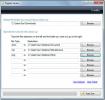Kā izveidot un koplietot piezīmes Windows 10 apmalē
Sistēma Windows 10 tiek piegādāta ar jaunu pārlūkprogrammu, kuras nosaukums ir Edge, un tās komplektācijā ietilpst funkcijas, kuras jums nav pārlūkā Internet Explorer (piemēram, stabilitāte un uzlabots ātrums). Ievērības cienīga Edge īpašība ir spēja veikt piezīmes tīmekļa lapā, saglabāt to un pat dalīties tajā. Pārlūkprogrammā ir jauks izgriezuma rīks, iespēja izcelt lapas apgabalus un pat komentēt. Lūk, kā tas darbojas.
Atveriet tīmekļa lapu un noklikšķiniet uz pogas “Izveidot tīmekļa piezīmi”.
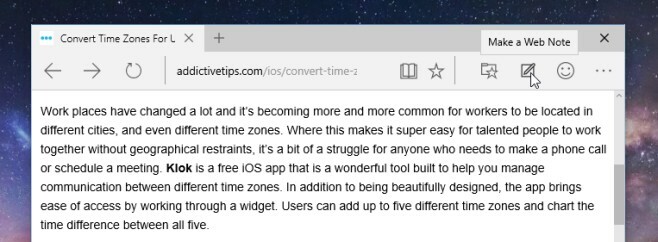
Jūs pāriesit piezīmju sastādīšanas režīmā ar visiem rīkiem, kas parādīti tieši virs virsrakstjoslas. Rīkji, kas atrodas kreisajā malā, ļauj pārvietot lapu, anotēt lapu, izcelt to, izdzēst anotāciju vai izcelt, atstāt komentāru un apgriezt lapas daļu. Labajā labajā pusē esošie rīki ļauj saglabāt tīmekļa lapu kopā ar piezīmi, kopīgot piezīmi un aiziet no piezīmju sastādīšanas režīma.

Visi komentāri ir numurēti un, kamēr ir aktivizēts komentāru rīks, varat tos mainīt.

Jūs varat mainīt izcelšanas un anotācijas rīku krāsu un svaru, noklikšķinot un turot atbilstošo rīku un izvēlnē izvēloties krāsu un svaru.

Kad esat pabeidzis, noklikšķiniet uz pogas Saglabāt. Piezīmi var nosaukt par visu, ko vēlaties, un piezīmes var kārtot pēc mapes.

Piezīmes var koplietot, izmantojot Windows. Noklikšķiniet uz kopīgošanas pogas blakus pogai Saglabāt, un tiks atvērts koplietošanas panelis. Kopīgojiet piezīmi pievienotajiem pakalpojumiem.

Meklēt
Jaunākās Publikācijas
Pārnēsājams Windows 7 Tweaker iekniebj mani!
Izstrādātājs ir izlaidis atjauninātu versiju Kniebiet mani!. Piedāv...
Bezmaksas video novērošanas drošības sistēmas programmatūra
Vai jūs bieži dodaties komandējumos vai atvaļinājumā un jums ir nep...
Digitālais sētnieks: mapes automātiskā tīrīšana, šķirojot failus
Digitālais sētnieks palīdz kārtot mapes, pamatojoties uz to, kurp ...